移动硬盘使用空间如何查看?实际容量与标称不符怎么办?
游客 2025-04-20 10:40 分类:科技动态 20
随着数字时代的到来,移动硬盘已成为我们存储和转移数据的重要工具之一。然而,不少用户在使用过程中会遇到如何查看移动硬盘使用空间,以及实际容量与标称不符的困惑。今天,我们就来详细探讨这些常见问题,并提供一系列解决方法。
如何查看移动硬盘的使用空间?

Windows系统
在Windows操作系统中,查看移动硬盘使用空间的方法十分简单:
1.使用“此电脑”查看:将移动硬盘连接到电脑后,点击“此电脑”,在出现的设备列表中找到你的移动硬盘,鼠标右键点击选择“属性”,即可看到硬盘的总容量和已使用空间。
2.使用资源管理器查看:同样,在“此电脑”找到移动硬盘图标,然后点击“管理”,选择“存储”下的“磁盘管理”,选中你的移动硬盘,下方就会显示其总容量和剩余空间。
macOS系统
对于使用macOS系统的用户,查看移动硬盘使用空间的步骤如下:
1.打开“Finder”,在左侧的设备栏中找到你的移动硬盘。
2.点击硬盘旁边的箭头,可以看到硬盘的详细信息,包括总容量和可用空间。
使用第三方软件查看
除了系统自带的查看方法,还可以使用第三方软件来查看硬盘空间,如“TreeSizeFree”、“WinDirStat”等工具。这些软件通常能够提供更详细的磁盘使用情况分析。
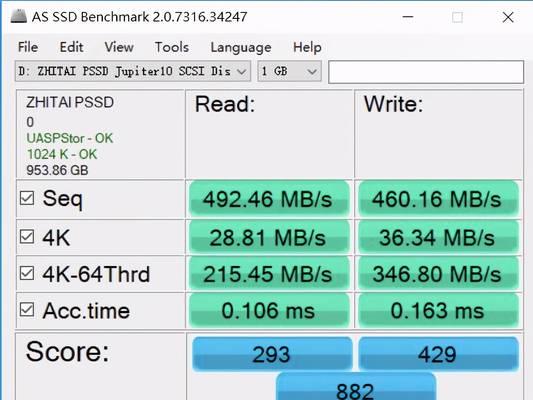
实际容量与标称不符怎么办?
有时,我们会发现移动硬盘的实际可用容量与标称值不一致,这可能是由以下几个原因导致的:
1.系统格式差异:不同的操作系统使用不同的文件系统,如NTFS、FAT32等。在Windows下常用的NTFS格式,每个簇默认大小是4KB,如果移动硬盘使用的是4KB簇大小,则当容量大于4GB时,就会有一定的容量损失。
2.隐藏分区和恢复分区:一些品牌硬盘在出厂时会带有隐藏分区或恢复分区,这些分区也会占用一部分容量。
3.换算标准不同:硬盘制造商通常使用1000进制来标示容量(即1GB=1000MB),而计算机系统内部使用的是1024进制,这会导致在转换过程中出现容量上的差异。
4.硬盘磨损:长期使用中,硬盘的某些扇区可能会损坏,使得这部分空间无法被使用,从而减少了实际可用容量。
解决方法:
1.确认标称容量:了解硬盘的标称容量,通常硬盘的标称容量都是基于1000进制来计算的。
2.调整文件系统:如果可能,可以重新格式化硬盘,并选择合适的文件系统。但请注意,这将导致硬盘中的所有数据丢失。
3.检查隐藏分区:使用磁盘管理工具查看是否有隐藏分区,并根据需要删除或调整大小。
4.使用专业的硬盘检测工具:对于硬盘磨损导致的容量问题,可以使用如HDTune等工具检查硬盘健康状况,并根据其建议进行相应操作。

小结
通过以上介绍,用户应能更清楚地了解如何查看移动硬盘使用空间以及解决实际容量与标称不符的问题。在选择移动硬盘时,了解不同系统对容量的计算方式以及可能存在的隐藏分区等问题,将有助于避免不必要的困惑和误解。而对于硬盘容量的损失,了解其背后的原理,并使用合适的方法进行检测和管理,则是保障数据存储安全的关键所在。
版权声明:本文内容由互联网用户自发贡献,该文观点仅代表作者本人。本站仅提供信息存储空间服务,不拥有所有权,不承担相关法律责任。如发现本站有涉嫌抄袭侵权/违法违规的内容, 请发送邮件至 3561739510@qq.com 举报,一经查实,本站将立刻删除。!
相关文章
- 相机镜头模糊影响照片质量怎么办?有哪些拯救方法? 2025-04-25
- 音箱提示音乐无法关闭怎么办?如何操作? 2025-04-22
- 小米网关选择失败怎么办? 2025-04-22
- 智能手表不响应该怎么办? 2025-04-22
- 友华通信机顶盒连接后信号不稳定怎么办? 2025-04-21
- 公交车内音箱开启功能遇到问题怎么办? 2025-04-21
- 电脑显示解调器无法打开怎么办? 2025-04-21
- 安卓平板如何在电脑上绘画?绘画过程中遇到问题怎么办? 2025-04-20
- 电脑音箱女声小怎么办?如何调整音量设置? 2025-04-20
- 设置u盘启动失败怎么办? 2025-04-19
- 最新文章
-
- 华为笔记本如何使用外接扩展器?使用过程中应注意什么?
- 电脑播放电音无声音的解决方法是什么?
- 电脑如何更改无线网络名称?更改后会影响连接设备吗?
- 电影院投影仪工作原理是什么?
- 举着手机拍照时应该按哪个键?
- 电脑声音监听关闭方法是什么?
- 电脑显示器残影问题如何解决?
- 哪个品牌的笔记本电脑轻薄本更好?如何选择?
- 戴尔笔记本开机无反应怎么办?
- 如何查看电脑配置?拆箱后应该注意哪些信息?
- 电脑如何删除开机密码?忘记密码后如何安全移除?
- 如何查看Windows7电脑的配置信息?
- 笔记本电脑老是自动关机怎么回事?可能的原因有哪些?
- 樱本笔记本键盘颜色更换方法?可以自定义颜色吗?
- 投影仪不支持memc功能会有什么影响?
- 热门文章
- 热评文章
- 热门tag
- 标签列表

